
ESPr® Branch 32(Groveコネクタ付き)を使ってWiFi温度センサーを作る
第1回ArudinoIDEをインストールして書き込み準備まで
今回はESPr® Branch 32(Groveコネクタ付き)を使って、
- 温度センサーモジュールDS18B20の値をスマホに表示
- 設定温度を超えたらLINEに通知
するのが最終的な目的です。
温度推移の確認はIoT用のクラウドサービス「Ambient」を使用します。
LINEへの通知は計測の度に通知するのではなく、設定を超えた温度を計測した時に通知するようにします。
手順としては、
- ESPr® Branch 32(Groveコネクタ付き)に Arduinoのプログラム(スケッチ)を書くためのソフトウェアのインストールと設定。
- ESPr® Branch 32(Groveコネクタ付き)とDS18B20(温度センサーモジュール)との配線。
- センサーの測定値をIoTデータの可視化サービスAmbientへ送信してグラフ表示するための設定。
- 設定温度を超える温度になった時、プラットフォームを連携させるWebサービス「IFTTT」を介してLINEに通知するための設定。
- ESPr® Branch 32(Groveコネクタ付き)へのスケッチの書き込み。
- 記事の内容は2021/12/4に書き始めております。
- 注)スクリーンショット画像はWindows版とMac版が混在している事をご了承下さい。
第1回目は、ESPr® Branch 32にスケッチを書き込むためのソフト「ArudinoIDE」の設定、センサーの接続についての解説です。
Arduino IDEをインストールする
まずArduino IDE をダウンロードします。リンクは→こちら Windows installerからダウンロードしてPCにインストールします。(2021/12/4現在のバージョンは1.8.16です)
インストールはこちらのサイトを参考にされると良いと思います。
Arduino IDEのインストールと設定 (Windows, Mac, Linux対応)
ESPr® Branch 32に書き込むために、Arduino IDEの設定
こちらを開きます
GitHub arduino-esp32
ページを下の方に下がると下記の部分がありますので、赤線で囲んだテキストをドラックしてコピーします。
次に、Arduino IDEを起動して、環境設定を選択。
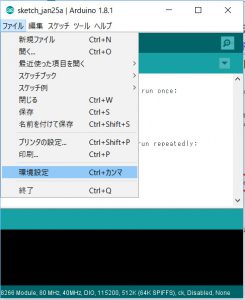
赤線で囲んだ部分に先ほどコピーしたテキストのリンクをペーストしたらOKをクリック。
スケッチを見やすくするために行番号を表示するにチェックを入れます。
設定が出来たらOKをクリックします。
次にツールからボードマネージャーを選択して開きます。
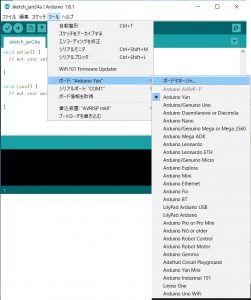
検索をフィルタに…に「esp32」と入力すると「esp32 by Espressif Systems」がでてきますので、インストールします。
※ スケッチがコンパイル出来ない場合は、バージョン1.0.6をインストールして下さい。
ツール→ボード→ESP32Arudino→ESP32DevModuleを選択します。
Arduino IDEの設定
インストールが終わったら、「ツール」からボードの設定を行います。
注)シリアルポートの設定は、ESPr® Branch 32をUSBでPCに接続してから設定します。
ライブラリーをインストール
各種ライブラリーをインストールします。
今回必要なライブラリー
- DallasTemperature
- OneWire
- Ambient
ツール→ライブラリを管理をクリックします。
dallasで検索してインストールします。
検索して「INSTALLED」になっている場合はインストール済みになっていますので、インストール作業は必要ありません。
同じ様に「onewire」「ambient」を検索してインストールします。
検索してライブラリーが出てこない場合は、こちらからZIP形式のファイルをダウンロードしてインクルードする必要があります。
- DallasTemperature https://www.arduino.cc/reference/en/libraries/dallastemperature/
- OneWire https://www.arduino.cc/reference/en/libraries/onewire/
- Ambient https://ambidata.io/docs/esp8266/#program
ここまでで書き込みの準備が出来ました。
温度センサーDS18B20ESPr® Branch 32に繋ぐ
ステンレス管で防水処理されたデジタル温度センサーDS18B20に、プルアップ抵抗とGROVEコネクタが実装されている製品です。
ESPr® Branch 32(Groveコネクタ付き)にそのまま使えるので、はんだ付けの必要がありません。
単線温度センサー – One Wire Temperature Sensor
今回はESPr® Branch 32(Groveコネクタ付き)の写真のポートに接続します。
データの入出力(黄色の線)はIO26に接続されます。
Ambientへデータを送信するための準備
ESPr® Branch 32(Groveコネクタ付き)を使ってWiFi温度センサーを作る 第2回IFTTTを使ってLINEへ連携
ESPr® Branch 32(Groveコネクタ付き)を使ってWiFi温度センサーを作る 第3回スケッチを書き込み動作確認
コメント
この記事へのトラックバックはありません。

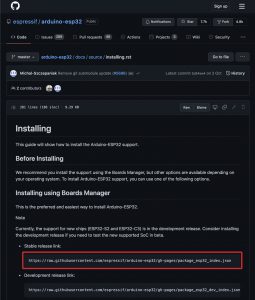
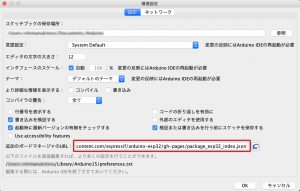
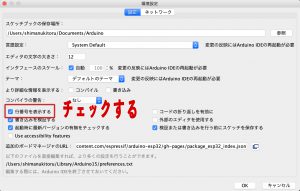

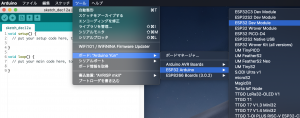
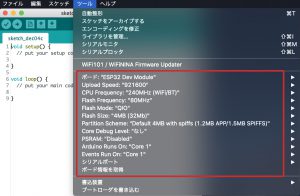

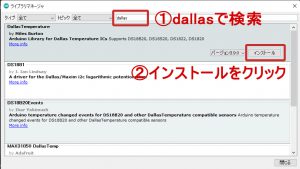
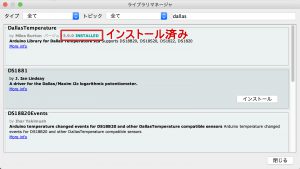





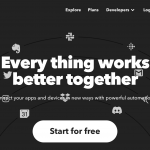


この記事へのコメントはありません。